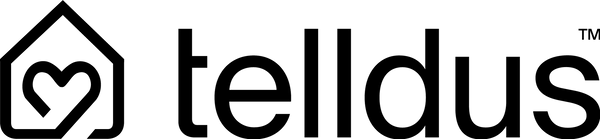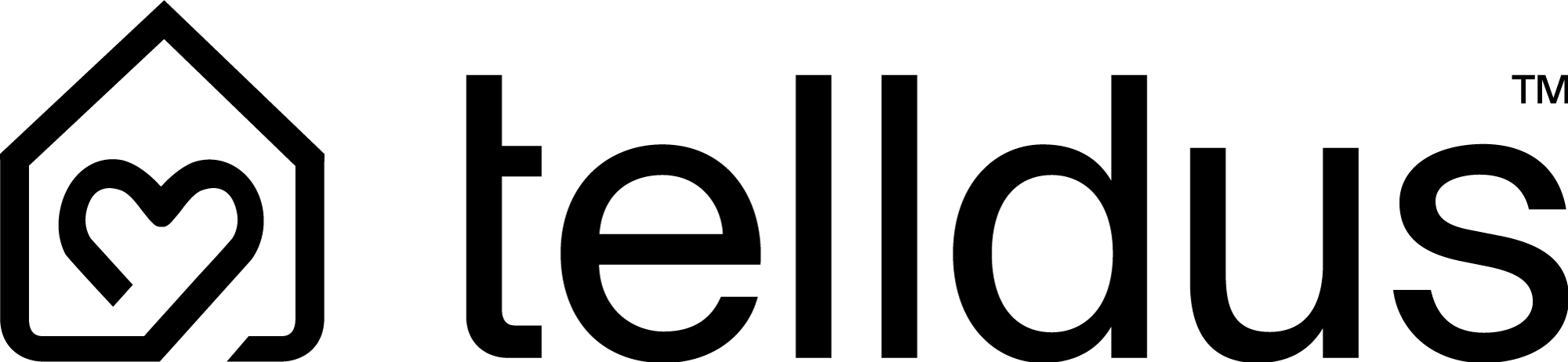Hur installerar jag Currently One?
Share
Förberedelser
- Ladda ner appen från App Store eller Google Play och skapa konto direkt i appen.
- Säkerställ att din elmätares HAN- eller P1-port är aktiverad så att enheten kan ta emot data. För att aktivera porten kontaktar du din nätleverantör.
Starta installationen
- Koppla in enheten till elmätaren med hjälp av den medföljande RJ12-kabeln. Vid uppstart blinkar enheten gult en gång för att sedan lysa fast blått. Om dioden på enheten inte blinkar beror det troligen på att HAN-porten inte har blivit aktiverad och därmed ges ingen strömtillförsel.
- Öppna Currently appen och klicka på “+” i Inställningar (Settings) för att lägga till en enhet.
- Enheten ska nu lysa blått vilket betyder att den är redo för installation.
- Har du en elmätare från Vattenfall eller Kaifa? Se till att ”Disable internal pullup” är ikryssad.
- Har du en elmätare från Kamstrup eller Ellevio? Se till att “Disable internal pullup” inte är ikryssad.
Vanligtvis krävs ingen separat strömtillförsel men möjligheten att koppla in enheten med USB-ström finns för att säkerställa att enheten får tillräckligt med ström under installationen.
Anslut till ditt WiFi
- Välj ditt nätverk (2,4 GHz) och skriv in lösenordet till ditt Wi-Fi nätverk.
-
Om du möts av meddelandet “kunde inte hitta en ny enhet på ditt nätverk”, prova något av följande:
* Starta om appen och logga in på nytt
* Se till att både telefonen och Currently One är anslutna till samma Wi-Fi (2,4 GHz).
Slutför och verifiera
Efter lyckad anslutning ska elförbrukning och elpris visas i Currently appen.Om du önskar ändra enhetens namn, tidszon, elpris, skatt/moms etc. gör du det i appen eller via webb gränssnittet.
Felsökning
LED-lampan blinkar ej eller felaktigt, tryck in reset-knappen (via det lilla hålet på långsidan) i ca 1012 sekunder tills den lyser fast blått. En reset innebär att installationsguiden börjar om från början.
Ingen kontakt med enhet i appen, enheten är uppkopplad på ditt Wi-Fi och nås endast när din telefon är uppkopplad på samma nätverk. Skulle du ändå inte få kontakt med enheten, prova något av följande:
- Se till att “Disable internal pullup” inte är ikryssad (för Elmätarna från Ellevio/Kamstrup).
-
Kontrollera att mobilen inte använder VPN, och att både mobil och enhet är på samma publika IP-nät.
Dålig Wi-Fi täckning, Sätt “WiFi txPower” till minst 11 dBm i webbgränssnittet (kräver USBström)
Bra att veta
Webbinterface
Currently One-enheten har sin egen webbsida, a.k.a. webbinterface, som främst är till för felsökning eller konfiguration utan att använda mobilappen. Beroende på statusen på din Currently One enhet når du webbsidan på ett av följande sätt:
Enheten har blivit tilldelad en IP-adress
I din browser når du webbinterfacet på t.ex.
http://192.168.1.101/ 50
om din enhet har fått den lokala IP-adressen 192.168.1.101 av din router, eller på
http://currentlyone_3c690779cf58.local 51
om din enhet har deviceId 3c690779cf58
Din enhet har ännu inte blivit konfigurerad
Om du inte ännu har konfigurerat enheten med dina lokala WiFi-inställningar, så finns webbinterfacet alltid på http://192.168.0.1/ 32 på enhetens egna WiFi CurrentlyOne. När enheten lyser blått är WiFi inte konfigurerat.
DeviceID
Vid kontakt med vår support underlättar det om du har tillgång till enhetens DeviceID. Den finner du genom att gå till enhetens webbsida, se ovan.
Mesh-nätverk
Appen måste vara på samma subnät / WiFi som enheten när förbindelsen ska verifieras.
När appen har konfigurerat enhetens WiFi kopplar den ned från CurrentlyOne och kopplar upp sig mot sitt “vanliga” WiFi, vilket inte sällan är ett 5 GHZ WiFi. Så länge det nätverksmässigt är samma subnät som det konfigurerade 2.4GHz WiFi ska det inte innebära problem. Har du ändå problem, kontrollera gärna att mDNS är aktiverat i ditt mesh-nätverk.
Om du upplever problem med installationen, din enhet eller har andra frågor är du varmt välkommen att kontakta Telldus support via forumet eller mail (support@telldus.com).
Tack för att du använder Telldus Currently! 🙌